
Ընտրանք 1. Բջիջների տարանջատում
Ամենահեշտ, բայց ոչ միշտ `նոր բլերը աղյուսակ ավելացնելը` արդեն իսկ գոյություն ունեցողը կոտրելն է: Դուք կարող եք դա անել համատեքստի ցանկի միջոցով կամ օգտագործելով ներդիրի գործիքակազմի ներդիրի վրա (աշխատում է սեղանների հետ): Նախկինում անհրաժեշտ կլինի նշանակել նոր տարրեր ավելացնելու վայրը, այնուհետեւ նշեք տողերի եւ (կամ) սյուների անհրաժեշտ քանակը: Այս ընթացակարգի բոլոր նրբությունների մասին մանրամասն նկարագրված է առանձին հոդվածում մեր կայքում:
Կարդացեք ավելին. Ինչպես բաժանել բջիջները Microsoft Word աղյուսակում

Ընտրանք 2. Տողեր ավելացնելը
Նախորդ մեթոդը թույլ է տալիս ավելացնել բջիջների քանակը սեղանի առանձին մասում, միաժամանակ պահպանելով իր սկզբնական չափը կամ մի փոքր փոխելով այն: Տողերի եւ սյուների ընդհանուր թիվը կմնա նույնը: Եթե առաջադրանքը սեղանի բարձրացումն է, ապա դրանով առանձին տող ավելացնելով, սկզբնական սահմանված քանակությամբ բջիջներով, հնարավոր է նաեւ դա անել համատեքստի մենյուի միջոցով, «դասավորությունը» եւ այլ մեթոդներ: Յուրաքանչյուր դեպքում կավելացվի այն, երբ նոր մասը կավելացվի, վեր կամ վար: Մեր առաջադրանքի լուծման վերաբերյալ լրացուցիչ մանրամասների համար այսպիսով կարդացեք առանձին հրահանգը:
Կարդացեք ավելին. Ինչպես ավելացնել տողերը սեղանի բառի մեջ

Ընտրանք 3. Սյուներ ավելացնելը
Ակնհայտ է, որ սեղանի մեջ նոր բջիջներ ավելացրեք, կարող է պահանջվել վերեւից կամ ներքեւից, այլեւ ձախ կամ աջ: Այս դեպքում գործողությունների ալգորիթմը, որը պետք է իրականացվի, չի տարբերվում նախորդ մասում դիտարկվածներից `իրականացման ուղիները եւ նույնը տրամադրվող հնարավորությունները: Նախկինում բոլորը համարվում էին առանձին նյութում:
Կարդացեք ավելին. Ինչպես ավելացնել սյուները բառի սեղանին
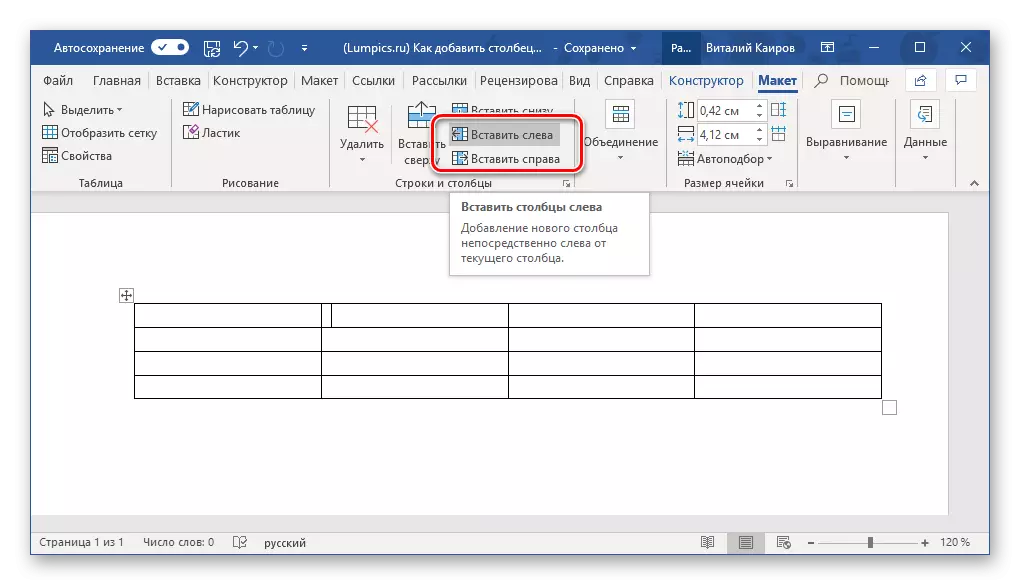
Ընտրանք 4. Անկախ նկարչություն
Վերեւում ներկայացված մեթոդները որոշում են կոչում վերնագրով վերնագրով բարձրաձայնված առաջադրանքը, բայց որոշ սահմանափակումներով. Առաջինը թույլ է տալիս մեկ բջիջ վերածվել երկու կամ ավելի, իսկ երրորդը, իսկ երրորդը `մի քանիսը: Այնուամենայնիվ, որոշ դեպքերում կարող է անհրաժեշտ լինել մեկ եւ (կամ) ավելի բջիջ աղյուսակի կամայական տեղում ավելացնել, թողնելով մնացած մնացած մասը: Դա անելու ամենահեշտ ձեւը `անկախ նկարչությամբ:
- Գնացեք «Տեղադրեք» էջանիշը, կտտացրեք «Սեղանի» կոճակը եւ ընտրեք «Նկարեք աղյուսակը»:
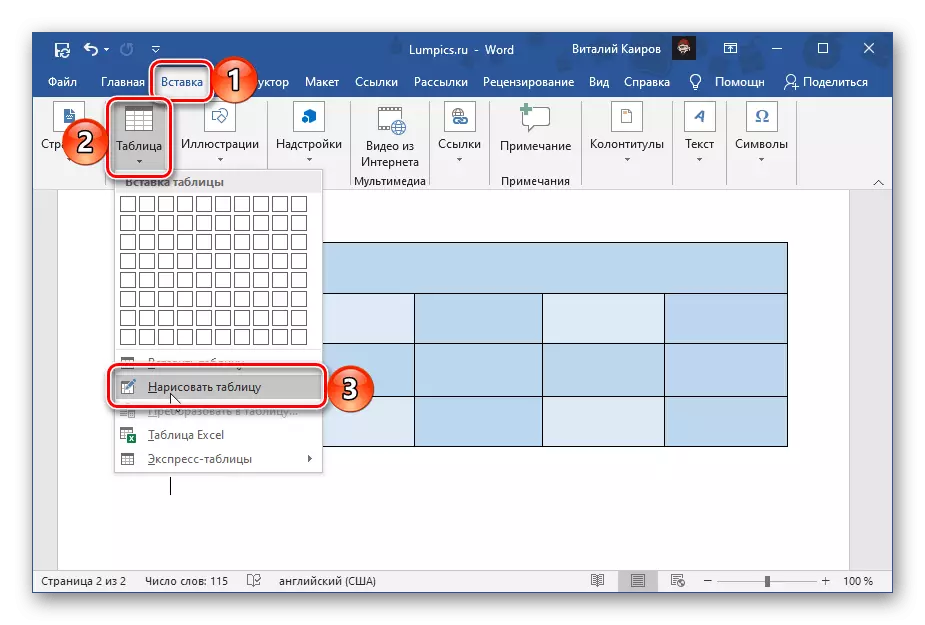
Խորհրդատվություն. Կարող եք զանգահարել նույն գործիքը `նախապես հատկացնելով ամբողջ սեղանը կամ դրա ցանկացած մասը եւ գնացեք« դասավորությունը »ներդիրին:
- Սովորական կուրսորի ցուցիչը անմիջապես փոխարինվում է մատիտով, որի միջոցով կարելի է սեղանի ցանկացած վայրում գծվել `բջիջների ցանկալի քանակը:
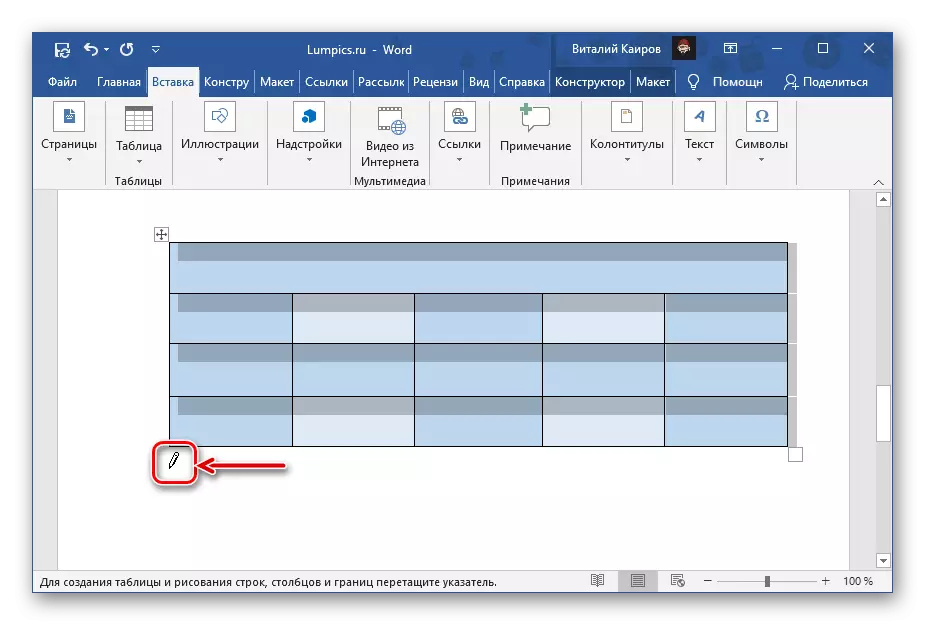
Այսպիսով, եթե ցանկանում եք ավելացնել միայն մեկը,
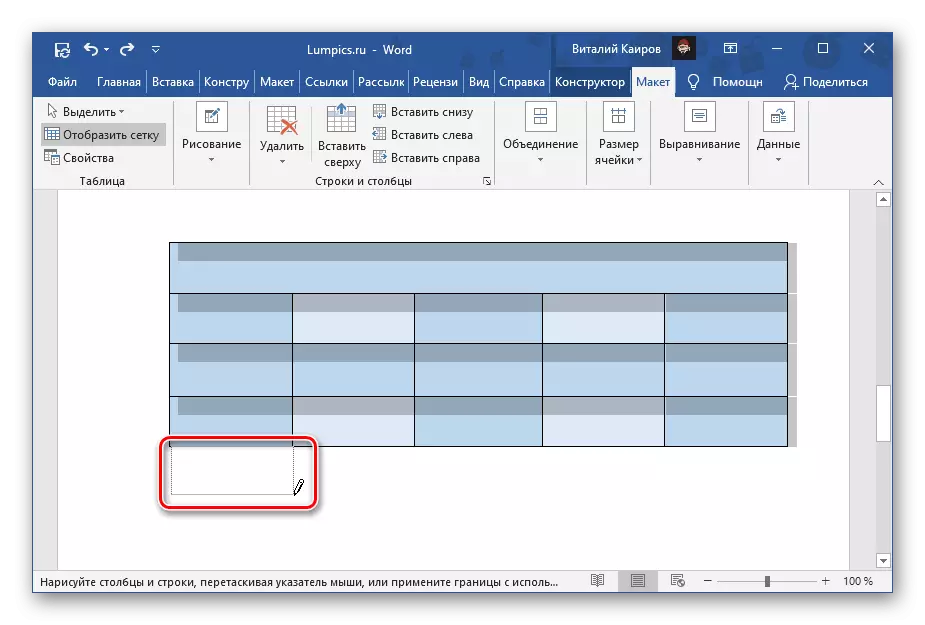
Բավական է ուղղանկյունի ցանկալի չափը նկարելու համար:

Եթե եւս մեկը մեկն է `ճիշտ տեղում անել ուղղանկյունի հարմար չափսեր,
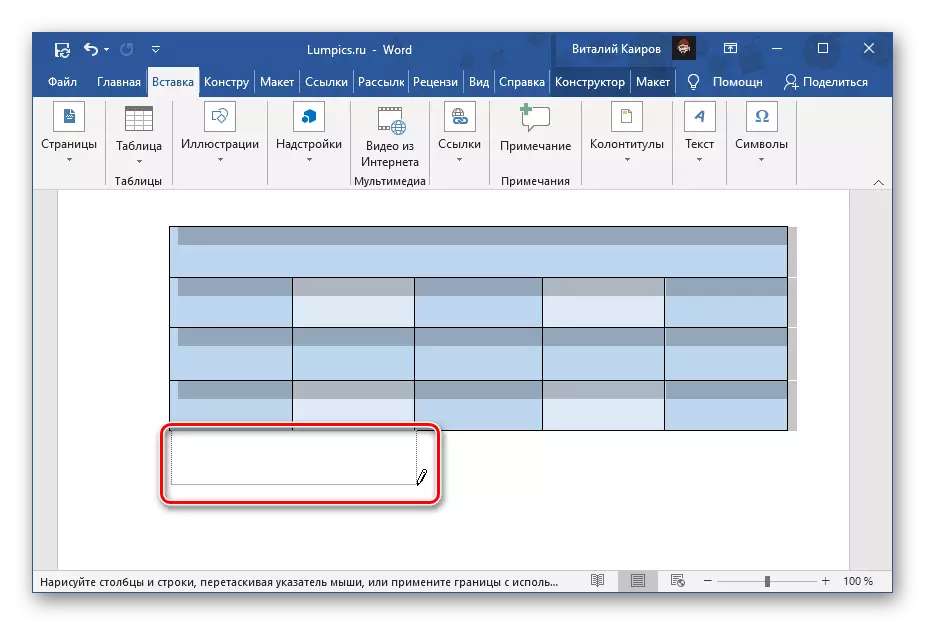
Եվ հետո բաժանեք այն ցանկալի թվով տողերի եւ (կամ) սյուների վրա:
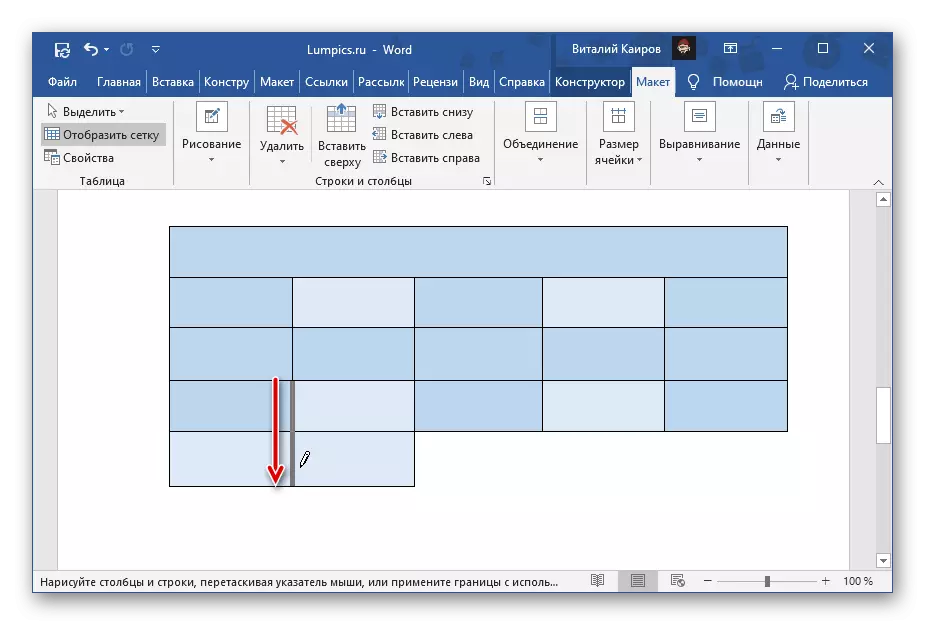
Կամ, որպես տարբերակ, այլընտրանքորեն գծեք ուղղանկյունների ցանկալի քանակը:

Այս գործիքը օգտագործելիս կարեւոր է իրականացնել բացառապես ուղիղ գծեր, եւ եթե բջիջները կոտրվեն, խստորեն սահմանից մինչեւ սահման:

Այս եղանակով, դուք կարող եք ավելացնել ոչ միայն մեկ բջիջ, որը համապատասխանում է ամբողջ սեղանի չափերին, այլեւ մեկից պակաս կամ, ընդհակառակը, մեծ (օրինակ, մի ամբողջ տողի կամ սյունակի չափը) կամ մի քանի անգամ , որոնք զբաղեցնում են նույն տեղը որպես մեկը:
- Ավելին իմանալու համար, թե ինչ այլ առանձնահատկություններ են տրամադրվում ձեռնարկի նկարչության գործիքին եւ ինչպես օգտագործել այն, կարող եք օգտագործել հետեւյալ հղման համաձայն ներկայացված ցուցումները:
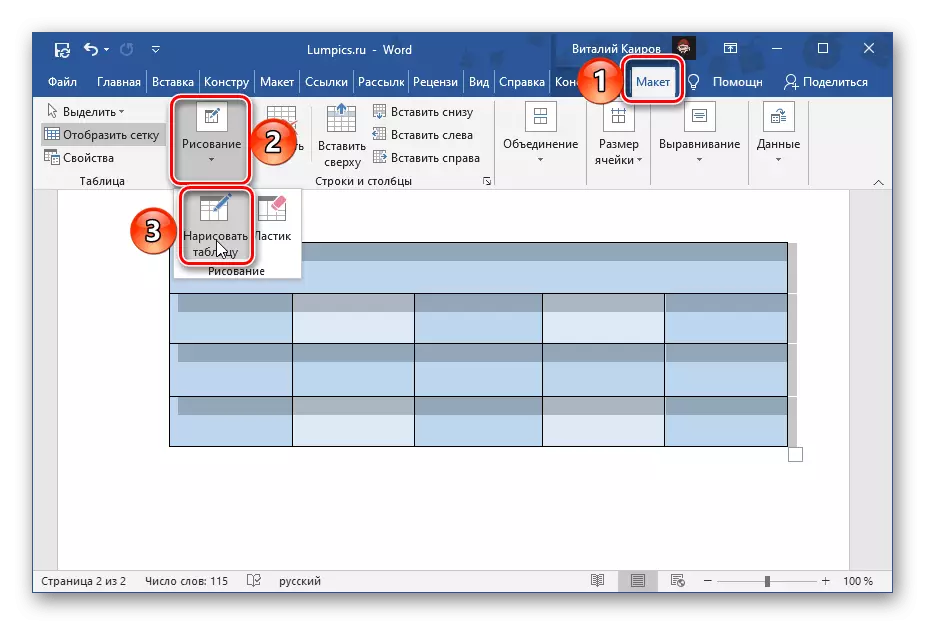

Ավելին կարդացեք. Ինչպես ինքնուրույն սեղան նկարել բառի մեջ

Ընտրանք 5. Ավելացնելը եւ միությունը
Բջիջներ ավելացնելու վերջին տարբերակը, փաստորեն, կրկնօրինակում է երկրորդը եւ երրորդը, որը դիտարկվում է վերեւում, բայց որոշ հավելումով: Այն հարմար է այն դեպքերի համար, երբ բառի աղյուսակը պահանջվում է ավելացնել լարային կամ սյունակի վրա (կամ ինչ-որ տեղ նման), բայց ավելի փոքր քանակությամբ բջիջներ, քան նրանց հարակից մասերում:
- Օրինակ, սեղանին մի լար կամ սյուն ավելացրեք, կապվելով համատեքստի ընտրացանկի հետ:
- Ընտրեք այն բջիջները, որոնք ցանկանում եք միավորել եւ, կրկին զանգահարել համատեքստային ընտրացանկ եւ ընտրել այնտեղ համապատասխան կետը:
- Անհրաժեշտության դեպքում կրկնել այս գործողությունը այլ բջիջներով:

Եթե ընտրեք ամբողջ լարը կամ սյունը եւ համատեղեք դրա մեջ բջիջները, դա միայնակ կլինի:

Եթե ավելացված տողի կամ սյունակում անհրաժեշտ է թողնել բջիջների քանակը ոչ միայն տարբերվել այն փաստից, որ կա սեղանի մյուս մասերում, այլեւ ոչ թե սիմետրիկ նույն սահմանաչափը չկրկնելով , արդեն վերը նշված նկարչական գործակալին դիմելու ամենահեշտ ձեւը:

Այլընտրանքով, նախեւառաջ կարող եք նոր լար կամ սյուն վերածել մեկ մեծ խցիկի, այնուհետեւ օգտագործելով մատիտ, այն մի քանի մասի բաժանելու համար, սահմանները ճիշտ տեղերում նկարելը:
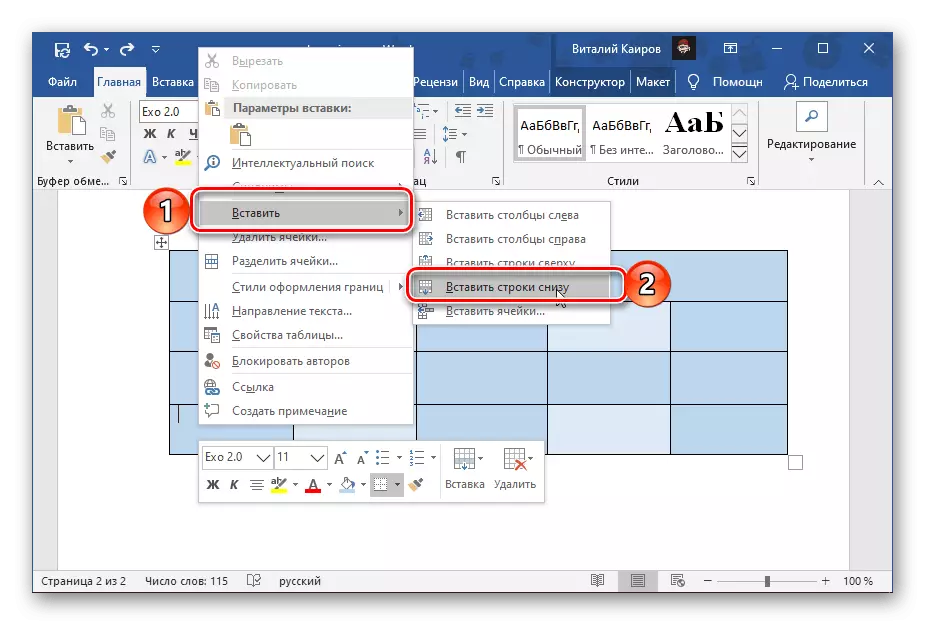
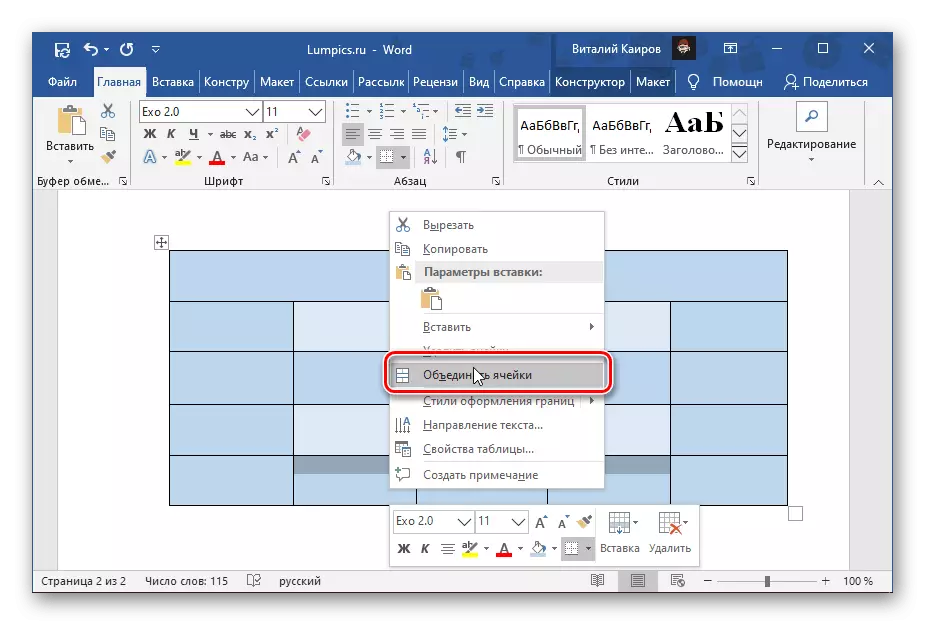

Ավելի մանրամասն մանրամասնորեն սեղանի բջիջները համատեղելու կարգի բոլոր հատկանիշների մասին, մենք նախկինում պատմել ենք առանձին ձեռնարկ:
Կարդացեք ավելին. Ինչպես համատեղել բջիջները աղյուսակում

